查看占用的端口及关闭对应的进程
Posted wyongz
tags:
篇首语:本文由小常识网(cha138.com)小编为大家整理,主要介绍了查看占用的端口及关闭对应的进程相关的知识,希望对你有一定的参考价值。
在我们平时工作的时候,不管是启动前端的项目还是启动后端的项目的时候都会涉及到端口的问题,有的时候会遇到设置好的一个端口,在使用的时候却提示当前端口被占用了,当然最简单的方法是把我们的程序改成一个别的端口,但是对不懂后端的我们来说修改后端的端口是很头疼的事,所以直接查看占用的端口并关闭当前的端口是很直截了当的方法
首先打开命令行工具(cmd)
输入ipconfig,按回车。即查看了IP地址,子码掩码,网关信息。
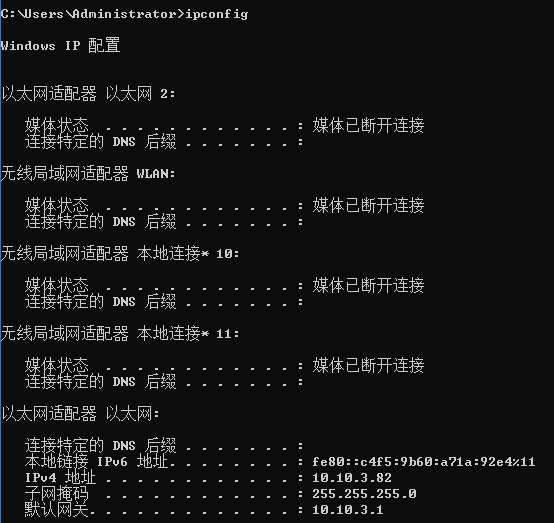
输入ipconfig/all,按回车。即查看了包含IP地址,子码掩码,网关信息以及MAC地址
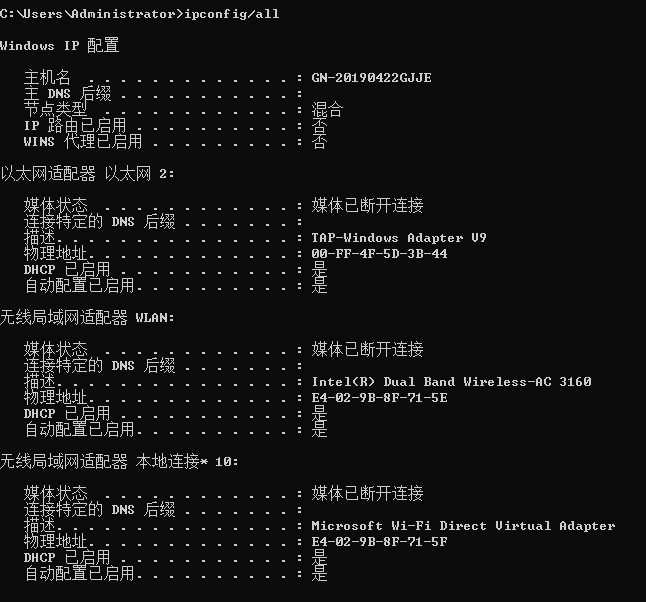
我们有时在启动应用程序的时候提示端口被占用,如何知道谁占有了我们需要的端口,输入netstat -ano,按回车,查看所有的端口占用情况。
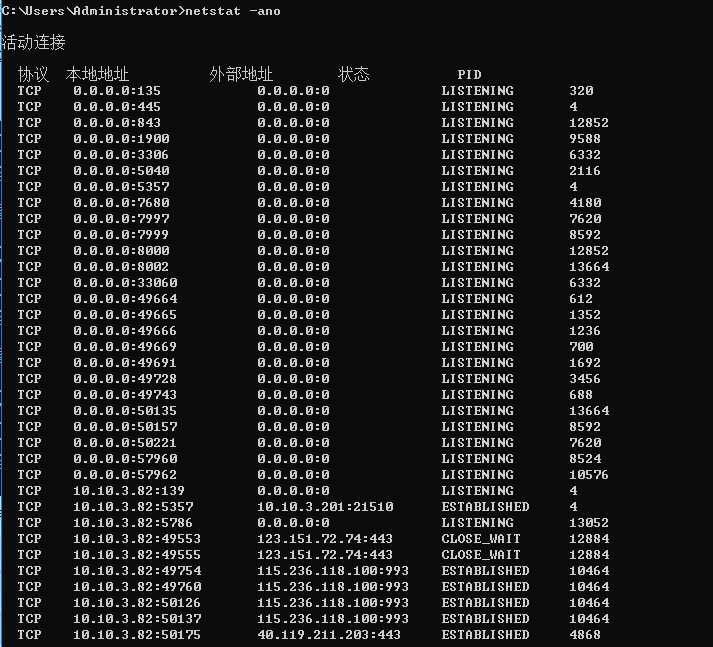
查看指定端口的占用情况如8000端口,输入:netstat -aon|findstr "8000"

8000端口被进程号为12852的进程占用,继续执行下面命令:tasklist|findstr "12852" 查看对应的进程

可以看到是被KGService.exe给占用了。
如果不想这个程序继续占用,可以结束该进程:taskkill /f /t /im KGService.exe

以上是关于查看占用的端口及关闭对应的进程的主要内容,如果未能解决你的问题,请参考以下文章